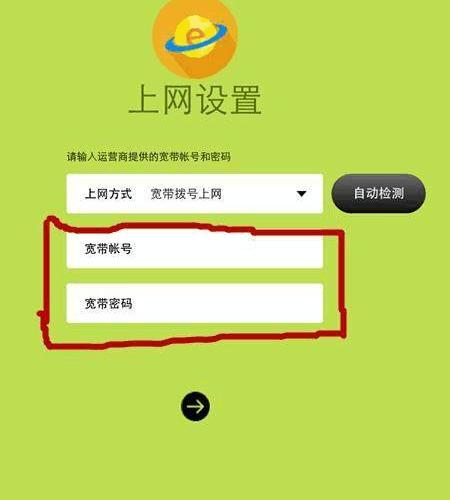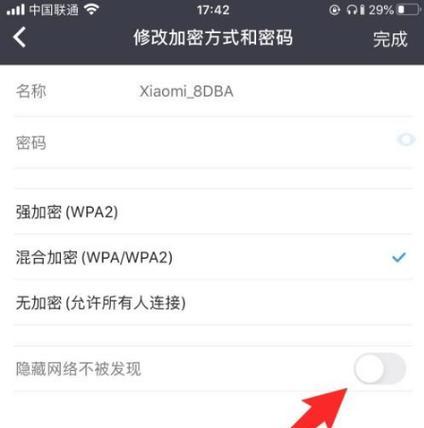随着移动互联网的普及,移动WiFi已经成为人们生活中不可或缺的一部分。为了保护个人信息的安全,更改移动WiFi密码是必要的。本文将为您提供一些简单的步骤,帮助您更安全地设置密码。
一、检查设备连接状态
在进行密码修改之前,首先需要确保您的设备已经连接到移动WiFi网络上。
二、打开浏览器
在连接到移动WiFi网络的设备上打开一个浏览器。
三、输入默认网址
在浏览器的地址栏中输入移动WiFi的默认网址,默认网址通常是192.168.1.1或192.168.0.1。
四、输入用户名和密码
根据设备型号,在打开的页面中输入默认的用户名和密码。通常,默认的用户名是admin,密码是admin或者1234。如果您忘记了用户名和密码,可以在移动WiFi设备底部或背面找到相关信息。
五、进入设置页面
成功登录后,您将进入移动WiFi的设置页面。
六、选择无线设置
在设置页面中找到“无线设置”选项,并点击进入。
七、查找当前密码
在无线设置页面中,您可以找到当前的WiFi密码。记下这个密码,备用。
八、修改WiFi密码
在无线设置页面中,您可以找到修改WiFi密码的选项。点击进入,并输入新的密码。
九、选择密码类型
在设置新密码之前,您需要选择密码的类型。推荐使用WPA2-PSKAES这种更安全的密码类型。
十、设置新密码
在指定的位置输入新的WiFi密码,确保密码强度足够高。
十一、保存设置
点击保存设置按钮,保存您的新密码。
十二、重新连接设备
在修改密码完成后,您需要重新连接所有连接到移动WiFi网络的设备。
十三、测试连接
确保所有设备都能成功连接到移动WiFi网络,以验证密码修改成功。
十四、定期更改密码
为了保护个人信息的安全,建议定期更改移动WiFi密码。
十五、
通过简单的步骤,您可以轻松地更改移动WiFi密码,保护个人信息的安全。建议定期检查和更改密码,以增加网络安全性。
通过本文的指导,您已经学会了如何更改移动WiFi密码。保护个人信息的安全是每个人的责任,定期更改WiFi密码可以有效提高网络安全性。请牢记这些步骤,并将它们应用到实际操作中,保护您的网络免受不法分子的侵害。